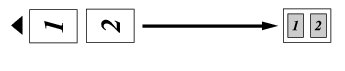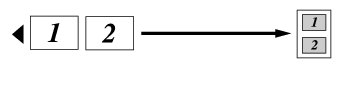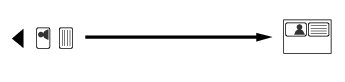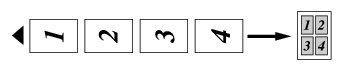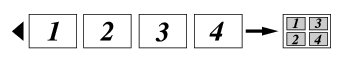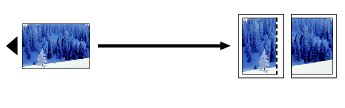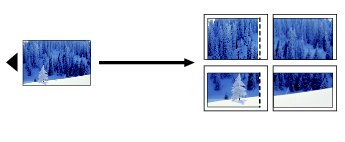レイアウトコピーする
レイアウトコピーする
複数の原稿を1枚の記録紙に割り付けてコピーしたり、原稿をポスターサイズに拡大してコピーしたりできます。
・
2in1(タテ長)
・
2in1(ヨコ長)
・
2in1(IDカード)
・
4in1(タテ長)
・
4in1(ヨコ長)
・
ポスター(2 x 1)*1
・
ポスター(2 x 2)*1
・
ポスター(3 x 3)*1
*1 「のりしろ」の位置は、セットする原稿の向きによって異なります。
2in1(タテ長)/2in1(ヨコ長)/4in1(タテ長)/4in1(ヨコ長)
2枚または4枚の原稿を1枚の記録紙に割り付けてコピーします。
 2in1(タテ長)/2in1(ヨコ長)で使用できる記録紙は、A3、B4、A4サイズのみです。
 4in1(タテ長)/4in1(ヨコ長)で使用できる記録紙は、A4サイズのみです。
 2in1または4in1コピーは、他のコピーの設定と組み合わせることもできます。組み合わせることができないコピーの設定は、キーの色が灰色表示されます。
|
1. 原稿をセットする
 A6サイズ以下の原稿はADF(自動原稿送り装置)にセットできません。原稿は原稿台ガラスにセットしてください。
|
2. 【コピー】を押す
3. 操作パネル上のダイヤルボタンで部数を入力する
※
カラーでコピーするときは複数部数の指定はできません。
4. 【設定変更】を押す
5. 【レイアウト コピー】を押す
キーが表示されていないときは上下にフリックするか、
![[タッチパネル 上ボタン]](images/t0230.jpg)
/
![[タッチパネル 下ボタン]](images/t0240.jpg)
を押して、画面をスクロールさせます。
6. レイアウトの種類を選び、【OK】を押す
【2in1(タテ長)/2in1(ヨコ長)/4in1(タテ長)/4in1(ヨコ長)】から選びます。
 コピーは読み取った順に上向きで排出されます。複数枚のコピーをする場合、最後に読み取った原稿のコピーが一番上になります。
|
7. 【モノクロ スタート】または【カラー スタート】を押す
|
◆
ADF(自動原稿送り装置)に原稿をセットしたときは、操作は終了です。 コピーが開始されます。
◆
原稿台ガラスに原稿をセットしたときは、原稿の読み取りが終わると【次の原稿はありますか?/はい/いいえ】と表示されます。
|
8. 【はい】を押し、原稿台ガラスに次の原稿をセットして【OK】を押す
|
◆
すべての原稿の読み取りが終わるとコピーが開始されます。印刷が終了すると【次の原稿はありますか?/はい/いいえ】と表示されます。
|
9. 【いいえ】を押す
2in1(IDカード)
身分証明書など、カードサイズの原稿の両面を、1枚のA4記録紙に割り付けてコピーします。
 使用できる記録紙は、A4サイズのみです。
 2in1(IDカード)コピーは、他のコピーの設定と組み合わせることもできます。組み合わせることができないコピーの設定は、キーの色が灰色表示されます。
|
1. 原稿を原稿台ガラスにセットする
原稿台ガラスの左上に、端から3mm以上空けて読み取り範囲内に原稿をセットしてください。
2. 【コピー】を押す
3. 操作パネル上のダイヤルボタンで部数を入力する
※
カラーでコピーするときは複数部数の指定はできません。
4. 【設定変更】を押す
5. 【レイアウト コピー】を押す
キーが表示されていないときは上下にフリックするか、
![[タッチパネル 上ボタン]](images/t0230.jpg)
/
![[タッチパネル 下ボタン]](images/t0240.jpg)
を押して、画面をスクロールさせます。
6. 【2in1 (IDカード)】を選び、【OK】を押す
7. 【モノクロ スタート】または【カラー スタート】を押す
|
◆
原稿の読み取りが終わると【次の原稿はありますか?/はい/いいえ】と表示されます。
|
8. 【はい】を押し、原稿を裏返してセットし、【OK】を押す
おもて面と上下をそろえ、だいたい同じ位置で裏返すと、きれいに仕上がります。
ポスター(2 x 1)/ポスター(2 x 2)/ポスター(3 x 3)
原稿を自動的に拡大して、複数の記録紙に分割してコピーします。貼り合わせに使用する「のりしろ」部分も計算されます。なお、ポスターコピーは複数部数の指定はできません。
 記録紙タイプに【OHPフィルム】は、設定できません。
 ポスター(2 x 1)、ポスター(3 x 3)で使用できる記録紙は、A4サイズのみです。
 ポスター(2 x 2)で使用できる記録紙は、A3、A4サイズのみです。
 ポスターコピーは、他のコピーの設定と組み合わせることもできます。組み合わせることができないコピーの設定は、キーの色が灰色表示されます。
|
1. 分割される枚数以上の記録紙がセットされていることを確認する
2. 原稿を原稿台ガラスにセットする
3. 【コピー】を押す
4. 【設定変更】を押す
5. 【レイアウト コピー】を押す
キーが表示されていないときは上下にフリックするか、
![[タッチパネル 上ボタン]](images/t0230.jpg)
/
![[タッチパネル 下ボタン]](images/t0240.jpg)
を押して、画面をスクロールさせます。
6. レイアウトの種類を選び、【OK】を押す
【ポスター(2 x 1)/ポスター(2 x 2)/ポスター(3 x 3)】から選びます。
7. 【モノクロ スタート】または【カラー スタート】を押す
すべてのコピーが終了するまで原稿はセットしたままにしてください。